2020.10.27гҖҖгҖҗж’®еҪұгӮөгғігғ—гғ«гҖ‘иҝҪеҠ
В
В
еҸҢзңјйҸЎгҒ®гғ¬гғ“гғҘгғјгӮ’гҒ—гҒҹжҷӮгҒ«
В
жүӢгғ–гғ¬иЈңжӯЈж©ҹиғҪгҒ®еҸҢзңјйҸЎгҒҢж¬ІгҒ—гҒҸгҒӘгӮҠгҖҒжӣҙгҒ«гҒ©гҒҶгҒӣгҒӘгӮүж’®еҪұгҒҫгҒ§еҮәжқҘгӮҢгҒ°иүҜгҒ„гҒ®гҒ«гҒЁгҒҡгҒЈгҒЁжҖқгҒЈгҒҰгҒ„гҒҫгҒ—гҒҹгҖӮ
гҖҢгҒқгӮҢгҒӘгӮүгӮ«гғЎгғ©гҒ§иүҜгҒ„гҒҳгӮғгӮ“пјҒпјҹгҖҚгҒЁгҒ„гҒҶж–№гӮӮгҒ„гӮӢгҒӢгҒЁжҖқгӮҸгӮҢгҒҫгҒҷгҒҢгҖҒгӮ«гғЎгғ©гӮ№гӮҝгӮӨгғ«гҒ§иҰӢгҒӘгҒҢгӮүж’®еҪұгҒ§гҒҜгҒӘгҒҸеҸҢзңјйҸЎпјҲеҚҳзңјйҸЎпјүгӮ№гӮҝгӮӨгғ«гҒ§ж’®гӮҠгҒҹгҒ„гҒ®гҒ§гҒҷгҖӮ
В
еҪ“жҷӮгҒ§гӮӮжҜ”ијғзҡ„е®үдҫЎгҒӘеҸҢзңјйҸЎгӮ«гғЎгғ©гҒҜиІ©еЈІгҒ•гӮҢгҒҰгҒ„гҒҫгҒ—гҒҹгҒҢгҖҒгӮ«гғЎгғ©гҒ®жҖ§иғҪгҒҢдҪҺгҒҸжүӢгғ–гғ¬иЈңжӯЈгӮӮз„ЎгҒ„гҒ®гҒ§е…ЁгҒҸйЈҹжҢҮгҒҢеӢ•гҒҚгҒҫгҒӣгӮ“гҒ§гҒ—гҒҹпјҲй«ҳйЎҚгҒӘгғўгғҺгҒҜиӘҝгҒ№гҒҰгҒ„гҒҫгҒӣгӮ“пјүгҖӮ
гӮӮгҒЈгҒЁгӮӮдёҠиЁҳеҸҢзңјйҸЎгғ¬гғҷгғ«гҒ§ж’®еҪұж©ҹиғҪгҒҢз„ЎгҒҸжүӢгғ–гғ¬иЈңжӯЈж©ҹиғҪгҒҢд»ҳгҒҸгҒ гҒ‘гҒ§еҖҚгҒҸгӮүгҒ„гҒ®еҖӨж®өгҒҢгҒ—гҒҰгҒ„гҒҹгҒ®гҒ§гҖҒдҪҝз”Ёй »еәҰгҒӢгӮүиҖғгҒҲгҒҰгӮӮгҒӘгҒӢгҒӘгҒӢжүӢгҒҢеҮәгҒӣгҒҫгҒӣгӮ“гҒ§гҒ—гҒҹгҒҢгҖӮ
В
еҸҢзңјйҸЎгҒ®гғ¬гғ“гғҘгғјгӮ’гҒ—гҒҹжҷӮгҒӢгӮүеӨ§еҲҶзөҢгҒЈгҒҰгҒ—гҒҫгҒ„гҒҫгҒ—гҒҹгҒҢгҖҒд»Ҡе№ҙгҒ® 9жңҲеҲқгӮҒгҒ«гӮӯгғӨгғҺгғігҒҢгӮҜгғ©гӮҰгғүгғ•гӮЎгғігғҮгӮЈгғігӮ°гҒ§гҖҢPowerShotгҖҚгҒ®еҗҚгӮ’еҶ гҒҷгӮӢжңӣйҒ йҸЎеһӢгӮ«гғЎгғ©гҒ®гғ—гғӯгӮёгӮ§гӮҜгғҲгӮ’е…¬й–ӢгҒ—гҒҫгҒ—гҒҹгҖӮ
100/400/800mmпјҲ800mmгҒҜгғҮгӮёгӮҝгғ«гӮәгғјгғ пјүгҒ®еҲҮжӣҝгҒҲејҸгҒ§гҖҒжүӢгғ–гғ¬иЈңжӯЈж©ҹж§ӢгҒЁгӮӘгғјгғҲгғ•гӮ©гғјгӮ«гӮ№гҒҢд»ҳгҒ„гҒҰгҒҠгӮҠеҶҷзңҹгҒЁеӢ•з”»гҒҢж’®еҪұгҒ§гҒҚгӮӢгҒЁгҒӮгӮҠгҖҒгҒҷгҒҗгҒ«еҝңжҸҙиіје…ҘгӮ’з”ігҒ—иҫјгҒҝгҒҫгҒ—гҒҹгҖӮ
В
жҳЁд»ҠгҒ®гӮігғігғ‘гӮҜгғҲгғҮгӮёгӮҝгғ«гӮ«гғЎгғ©гҒ®жҖ§иғҪгӮ’иҖғгҒҲгӮӢгҒЁгҒ“гҒ®дҪҚгҒ®дҫЎж јгҒӘгӮүгҒқгӮҢгҒӘгӮҠгҒ«ж’®гӮҢгӮӢгҒ гӮҚгҒҶгҒЁжңҹеҫ…гҒ—гҒҰгҒ®иіје…ҘгҒ§гҒҷгҒҢгҖҒеҚҳзңјйҸЎгҒЁгҒ—гҒҰгҒ©гҒ®зЁӢеәҰдҪҝгҒҲгӮӢгӮӮгҒ®гҒӘгҒ®гҒӢдёҚе®үгҒҢж®ӢгӮҠгҒӨгҒӨжңҹеҫ…еҚҠеҲҶгҒ§еҲ°зқҖгӮ’жҘҪгҒ—гҒҝгҒ«гҒ—гҒҰгҒ„гҒҫгҒ—гҒҹгҖӮ
В
гҒқгҒ—гҒҰд»ҠеӣһгҒҜгӮҜгғ©гӮҰгғүгғ•гӮЎгғігғҮгӮЈгғігӮ°гҒ§гҒҷгҒҢжӯЈејҸзҷәеЈІгҒҫгҒ§гҒ®ж—Ҙж•°гӮ’иҖғгҒҲгӮӢгҒЁж—ўгҒ«иЈҪе“ҒгҒҜеҮәжқҘдёҠгҒҢгҒЈгҒҰгҒ„гҒҹгҒЁжҖқгӮҸгӮҢгҖҒе…ҲиЎҢиІ©еЈІгҒ®гӮҲгҒҶгҒӘж„ҹгҒҳгҒӢгҒЁжҖқгӮҸгӮҢгҒҫгҒҷгҖӮ
пјҲзҷәеЈІж—ҘгҒҜ2020е№ҙ11жңҲдёӯж—¬дәҲе®ҡпјү
гӮҜгғ©гӮҰгғүгғ•гӮЎгғігғҮгӮЈгғігӮ°гҒӘгӮүгҒ°гӮҲгӮҠж—©гҒҸж”ҜжҸҙпјҲearly birdпјүгҒ—гҒҹжҷӮгҒ®гғӘгӮҝгғјгғігӮ’жңҹеҫ…гҒ—гҒҫгҒҷгҒҢгҖҒд»ҠеӣһдҫЎж јгҒҜдёҖз·’гҒ§гҒ—гҒҹгҒҢе…ҲзқҖ500еҗҚпјҲз·ҸиЁҲ1000еҗҚиҝ„пјүгҒ«гҒҜжҖҘйҖҹе……йӣ»еҷЁгҒҢд»ҳгҒ„гҒҰгҒҚгҒҫгҒ—гҒҹгҖӮгҒқгҒ—гҒҰгӮҜгғ©гӮҰгғүгғ•гӮЎгғігғҮгӮЈгғігӮ°зү№е…ёгҒЁгҒ—гҒҰе…Ёе“ЎгҒ«гӮҜгғӘгӮўгғ•гӮЎгӮӨгғ« 4жһҡгҒҢгӮ»гғғгғҲгҒ«гҒӘгҒЈгҒҰгҒ„гҒҫгҒ—гҒҹгҖӮ
е……йӣ»еҷЁгҒҜд»ҘеүҚиіје…ҘгҒ—гҒҹгҖҢAnker PowerPort Atom PD 1гҖҚгҒ§
В
е……йӣ»еҸЈгҒҜдёҖеҸЈгҒ§гҒҷгҒҢгҖҒгӮігғігғ‘гӮҜгғҲгҒӘгҒҢгӮүеҮәеҠӣеҚҒеҲҶгҒ§д»–гҒ®ж©ҹеҷЁгҒ«гӮӮдҪҝгҒҲгҒҰиүҜгҒ„гҒ§гҒҷгҒӯгҖӮ
пјҲиЈҪе“ҒгҒ«гҒҜе……йӣ»еҷЁгҒҢд»ҳеұһгҒ—гҒӘгҒ„гҒ®гҒ§гҖҒиҮӘеүҚгҒ§з”Ёж„ҸгҒ—гҒӘгҒҸгҒҰгҒҜгҒӘгӮҠгҒҫгҒӣгӮ“пјү
В
гҒқгҒ—гҒҰгҖҢPowerShot ZOOMгҖҚгҒ®дё»гҒӘд»•ж§ҳгҒҜдёӢиЁҳгҒ®йҖҡгӮҠгҒ§гҒҷгҖӮ
В
й–Ӣж”ҫFеҖӨгҒҢй«ҳгҒ„пјҲжҡ—гҒ„пјүгҒ®гҒЁгҖҒEVFпјҲйӣ»еӯҗгғ“гғҘгғјгғ•гӮЎгӮӨгғігғҖгғјпјүгҒ®и§ЈеғҸеәҰгҒҢж°—гҒ«гҒӘгӮӢжүҖгҒ§гҒҷгҖӮ
В
В
гҖҗеӨ–гҖҖиҰігҖ‘
ANKERиЈҪгҒ®е……йӣ»еҷЁгҒҜгҖҒд»ҠеӣһгҒ®гҒҝгҒ®зү№е…ёгҒ§иЈҪе“ҒгҒ«гҒҜе……йӣ»еҷЁгҒҜд»ҳеұһгҒ—гҒҰгҒ„гҒҫгҒӣгӮ“гҖӮ
гғҸгғігғүгӮ№гғҲгғ©гғғгғ—гҒЁ USB Type-C to Type-CгҒ®гӮұгғјгғ–гғ«гҒҢд»ҳеұһгҒ—гҒҰгҒ„гҒҫгҒҷгҖӮ
еҗ„еӣҪиӘһеҜҫеҝңгҒ®иӘ¬жҳҺжӣёгҒ«гҒҜеҗ„йғЁеҗҚз§°гҒЁеҲқжңҹиЁӯе®ҡгҒ®жғ…е ұдҪҚгҒ—гҒӢгҒӘгҒҸгҖҒи©ізҙ°гҒ®иӘ¬жҳҺжӣёгҒҜ WEBгҒ§е…¬й–ӢгҒЁгҒӘгҒЈгҒҰгҒ„гӮӢгӮҲгҒҶгҒ§гҒҷгҖӮ
пјҲжҢҮе®ҡURLгӮ’й–ӢгҒҸгҒЁгӮЁгғ©гғјгҒ«гҒӘгҒЈгҒҰгҒ—гҒҫгҒҶгҒҹгӮҒгҖҒзҷәеЈІж—Ҙиҝ„гҒ«гҒҜиҰӢгӮүгӮҢгӮӢж§ҳгҒ«гҒӘгҒЈгҒҰгҒ„гӮӢгҒЁжҖқгӮҸгӮҢгҒҫгҒҷпјү
жң¬дҪ“гӮөгӮӨгӮәгҒҜз”·жҖ§гҒӘгӮүжүӢгҒ®е№ігҒ«гҒҷгҒЈгҒҪгӮҠеҸҺгҒҫгӮӢж„ҹгҒҳгҒ§гҒ—гӮҮгҒҶгҖӮ
жҺҘзңјеҒҙдёҠйғЁгҒ«гҖҒгҖҢZOOMгҖҚгғңгӮҝгғігҖҒйӣ»жәҗгғңгӮҝгғігҖҒгҖҢMENUгҖҚгғңгӮҝгғігҒҢгҒӮгӮҠгҒҫгҒҷгҖӮ
жҺҘзңјеҒҙдёӢйғЁгҒ«гҒҜгҖҒиҰ–еәҰиӘҝж•ҙгҒӨгҒҫгҒҝгҖҒгҖҢPHOTOгҖҚгғңгӮҝгғігҖҒгҖҢв—ҸпјҲйҢІз”»пјүгҖҚгғңгӮҝгғігҖҒLEDгғ©гғігғ—гҒҢгҒӮгӮҠгҒҫгҒҷгҖӮ
еҸіеҒҙйқўдёӢгҒ«гҒҜгӮ№гғҲгғ©гғғгғ—гғӣгғјгғ«гҒҢгҒӮгӮҠгҒҫгҒҷгҖӮ
е·ҰеҒҙйқўгҒ«гҒӮгӮӢгӮӯгғЈгғғгғ—гӮ’й–ӢгҒҸгҒЁ microSDгӮ«гғјгғүгӮ№гғӯгғғгғҲгҒЁ USBз«ҜеӯҗпјҲType-CпјүгҒҢгҒӮгӮҠгҒҫгҒҷгҖӮ
гҖҗеҲқжңҹиЁӯе®ҡгҖ‘
еҲқгӮҒгҒҰйӣ»жәҗгӮ’е…ҘгӮҢгҒҹжҷӮгҒ«гҒҜгҖҒж—ҘжҷӮгғ»гӮЁгғӘгӮўпјҲең°еҹҹпјүиЁӯе®ҡз”»йқўгҒҢиЎЁзӨәгҒ•гӮҢгҒҫгҒҷгҖӮ
В
гғ“гғҘгғјгғ•гӮЎгӮӨгғігғҖгғјпјҲжҺҘзңјйғЁпјүгӮ’иҰ—гҒҚгҒӘгҒҢгӮүйӣ»жәҗгӮ’е…ҘгӮҢгӮӢгҒЁгҖҒдёҠйғЁгҒ«
В
dd / mm / yyyyгҖҖhhпјҡmmпјҡss
В
гҒ®еҪўејҸгҒ§ж—ҘжҷӮиЎЁзӨәгҒ•гӮҢгҒҰгҒ„гӮӢгҒ®гҒ§гҖҒгҒқгӮҢгҒһгӮҢиЁӯе®ҡгӮ’иЎҢгҒ„гҒҫгҒҷгҖӮ
иӘ¬жҳҺжӣёгҒ§гҒҜе·ҰеҸігғңгӮҝгғігҒ§з§»еӢ•гҒЁгҒ—гҒӢжӣёгҒӢгӮҢгҒҰгҒ„гҒҫгҒӣгӮ“гҒҢгҖҒгҒқгӮҢгҒһгӮҢгҒ®гғңгӮҝгғігҒҢд»ҘдёӢгҒ®ж§ҳгҒ«ж©ҹиғҪгҒ—гҒҫгҒҷгҖӮ
В
ZOOMгҖҖгҖҖпјҡйҒёжҠһ
PHOTOгҖҖВ пјҡдёҠгҖҒе·Ұ
в—ҸпјҲйҢІз”»пјүпјҡдёӢгҖҒеҸі
MENUгҖҖгҖҖпјҡжҲ»гӮӢ
В
з¶ҡгҒ‘гҒҰгҖҒдёӯж®өгҒ«гҒҜж—ҘжҷӮиЎЁзӨәеҪўејҸгҖҒдёӢж®өгҒ«гҒҜгӮЁгғӘгӮўгҒҢиЎЁзӨәгҒ•гӮҢгҒҰгҒ„гӮӢгҒ®гҒ§иЁӯе®ҡгҒ—гҒҫгҒҷгҖӮ
иЁӯе®ҡгҒҢе®ҢдәҶгҒҷгӮӢгҒЁгғ“гғҘгғјз”»йқўгҒ«гҒӘгӮҠгҒҫгҒҷгҖӮ
В
дәҢеӣһзӣ®д»ҘйҷҚгҒҜйӣ»жәҗжҠ•е…ҘеҫҢгҒҷгҒҗгҒ«гғ“гғҘгғјз”»йқўгҒ«гҒӘгӮҠгҒҫгҒҷгҖӮ
В
гғ“гғҘгғјз”»йқўгӮ’иҰ—гҒ„гҒҹжҷӮгҒ«ж»ІгӮ“гҒ§иҰӢгҒҲгӮӢгӮҲгҒҶгҒӘгӮүгҒ°гҖҒгҖҢиҰ–еәҰиӘҝж•ҙгҒӨгҒҫгҒҝгҖҚгӮ’е·ҰеҸігҒ«еӣһгҒ—жңҖгӮӮй®®жҳҺгҒ«иҰӢгҒҲгӮӢдҪҚзҪ®гҒ«иӘҝж•ҙгҒ—гҒҫгҒҷгҖӮ
В
гҒҫгҒҹгғЎгғӢгғҘгғјз”»йқўгҒӘгҒ©гғҮгғ•гӮ©гғ«гғҲгҒ§гҒҜиӢұиӘһиЎЁиЁҳгҒ«гҒӘгҒЈгҒҰгҒ„гҒҫгҒҷгҒҢгҖҒгғ“гғҘгғјз”»йқўжҷӮгҒ«гҖҢMENUгҖҚгғңгӮҝгғігӮ’жҠјдёӢгҒ—й–ӢгҒӢгӮҢгҒҹиЁӯе®ҡз”»йқўгҒ«гҖҢиЁҖиӘһгҖҚиЁӯе®ҡгҒҢгҒӮгӮӢгҒ®гҒ§гҖҒвҖқж—Ҙжң¬иӘһвҖқгҒ«иЁӯе®ҡгҒ—гҒҰгҒҠгҒҸгҒЁиүҜгҒ„гҒ§гҒ—гӮҮгҒҶгҖӮ
гҖҗгӮўгғ—гғӘгӮұгғјгӮ·гғ§гғігҖ‘
гҖҢPowerShot ZOOMгҖҚгҒҜ AndroidгҒҫгҒҹгҒҜ iOSгҒЁжҺҘз¶ҡгҒҷгӮӢдәӢгҒ§гҖҒйҒ йҡ”ж“ҚдҪңгӮ„з”»еғҸгҒ®й–ІиҰ§гӮ„дҝқеӯҳгӮ’иЎҢгҒҶдәӢгҒҢеҮәжқҘгҒҫгҒҷгҖӮ
В
AndroidгҒ§гҒҜ Google PlayгҒӢгӮүгҖҢCanon Camera ConnectгҖҚгӮ’гӮӨгғігӮ№гғҲгғјгғ«гҒ—гҒҫгҒҷгҖӮ
гҖҢCanon Camera ConnectгҖҚгӮ’й–ӢгҒҚгҖҒз”»йқўгҒ®жҢҮзӨәгҒ«еҫ“гҒ„е…ҲгҒ«йҖІгӮҒгҒҫгҒҷгҖӮ
 гғҮгғҗгӮӨгӮ№еҶ…гҒ®гғ•гӮЎгӮӨгғ«зӯүгҒёгҒ®гӮўгӮҜгӮ»гӮ№гӮ’иЁұеҸҜгҒ—гҒҫгҒҷ
гғҮгғҗгӮӨгӮ№еҶ…гҒ®гғ•гӮЎгӮӨгғ«зӯүгҒёгҒ®гӮўгӮҜгӮ»гӮ№гӮ’иЁұеҸҜгҒ—гҒҫгҒҷ
 з”»еғҸгҒ«дҪҚзҪ®жғ…е ұгӮ’д»ҳеҠ гҒҷгӮӢгҒ«гҒҜгҖҒгҒ“гҒ“гҒ§дҪҚзҪ®жғ…е ұгҒёгҒ®гӮўгӮҜгӮ»гӮ№гӮ’иЁұеҸҜгҒ—гҒҫгҒҷ
з”»еғҸгҒ«дҪҚзҪ®жғ…е ұгӮ’д»ҳеҠ гҒҷгӮӢгҒ«гҒҜгҖҒгҒ“гҒ“гҒ§дҪҚзҪ®жғ…е ұгҒёгҒ®гӮўгӮҜгӮ»гӮ№гӮ’иЁұеҸҜгҒ—гҒҫгҒҷ
В
гҖҢгҒӢгӮ“гҒҹгӮ“жҺҘз¶ҡгӮ¬гӮӨгғүгҖҚгӮ’гӮҝгғғгғ—гҒ—гҒҫгҒҷгҖӮ
гҖҢеҲқгӮҒгҒҰгӮ«гғЎгғ©пјҸгғ“гғҮгӮӘгӮ«гғЎгғ©гӮ’жҺҘз¶ҡгҒҷгӮӢгҖҚгӮ’гӮҝгғғгғ—гҒ—гҒҫгҒҷгҖӮ
пјҲд»ҘеүҚгҒ«еҜҫеҝңгҒ—гҒҹд»–ж©ҹзЁ®гҒ®гӮ«гғЎгғ©гӮ’зҷ»йҢІгҒ—гҒҰгҒ„гӮӢгҒЁиӨҮж•°гғӘгӮ№гғҲгҒҢиЎЁзӨәгҒ•гӮҢгҒҰгҒ„гҒҫгҒҷпјү
ж©ҹзЁ®еҗҚгӮ’е…ҘеҠӣгҒ—гҒҰгҒ„гҒҸгҒЁж–Үеӯ—гҒҢиЈңе®ҢгҒ•гӮҢгҒҫгҒҷгҖӮ
д»ҠеӣһгҒҜгҖҢPowerShot ZгҖҚгҒҫгҒ§е…ҘеҠӣгҒ—гҒҹгҒЁгҒ“гӮҚгҒ§ж©ҹзЁ®еҗҚгҒҢе…ЁиЎЁзӨәгҒ•гӮҢгҒҫгҒ—гҒҹгҖӮ
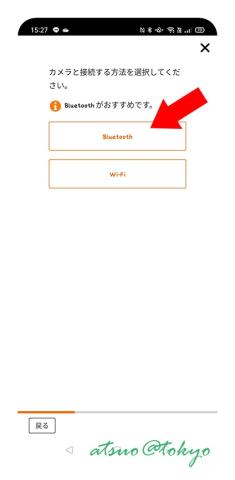 гҖҢBluetoothгҖҚгӮ’гӮҝгғғгғ—гҒ—гҒҫгҒҷ
гҖҢBluetoothгҖҚгӮ’гӮҝгғғгғ—гҒ—гҒҫгҒҷ
з”»йқўгҒ«иЎЁзӨәгҒ•гӮҢгҒҹйҖҡгӮҠгҒ«гҖҒгӮ«гғЎгғ©жң¬дҪ“гӮ’ж“ҚдҪңгҒ—гҒҫгҒҷгҖӮ
В
 гҖҢZOOM_xxxxxxгҖҚгӮ’йҒёжҠһгҒ—гҒҫгҒҷ
гҖҢZOOM_xxxxxxгҖҚгӮ’йҒёжҠһгҒ—гҒҫгҒҷ
дёҠйғЁгҒ®гӮ«гғЎгғ©гӮўгӮӨгӮігғігҒ®дёӢгҒ«е…ҲгҒ»гҒ©йҒёжҠһгҒ—гҒҹеҗҚз§°пјҲZOOM_xxxxxxпјүгҒҢиЎЁзӨәгҒ•гӮҢгҒҫгҒҷгҖӮ
з¶ҡгҒ‘гҒҰгӮ«гғЎгғ©ж“ҚдҪңгӮ’иЎҢгҒӘгҒҶгҒЁгӮ«гғЎгғ©гҒЁ Wi-FiжҺҘз¶ҡгҒ•гӮҢгҒҫгҒҷгҖӮ
д»ҠеӣһгҖҢгғӘгғўгғјгғҲгғ©гӮӨгғ–гғ“гғҘгғјж’®еҪұгҖҚгӮ’гӮҝгғғгғ—гҒ—гҒҫгҒҷгҖӮ
дёҖж—Ұ Wi-FiйҒёжҠһз”»йқўгҒҢиЎЁзӨәгҒ•гӮҢгӮӢгҒ®гҒ§гҖҢZOOM-890_Canon08гҖҚгӮ’йҒёжҠһгҒҷгӮӢгҒЁгғ©гӮӨгғ–гғ“гғҘгғјз”»йқўгҒ«йҒ·з§»гҒ—гҒҫгҒҷпјҲWi-FiйҒёжҠһгҒҜеҲқеӣһгҒ®гҒҝиЎҢгҒ„гҒҫгҒҷпјүгҖӮ
гғ©гӮӨгғ–гғ“гғҘгғјз”»йқўгҒ§еҮәжқҘгӮӢдәӢгҒҜгӮ«гғЎгғ©жң¬дҪ“гӮҲгӮҠе°‘гҒӘгҒҸгҖҒеӢ•з”»ж’®еҪұгҒҜиЎҢгҒҲгҒҡйқҷжӯўз”»ж’®еҪұгҒ—гҒӢиЎҢгҒҲгҒҫгҒӣгӮ“гҖӮ
йҖҶгҒ«жң¬дҪ“гҒ§гҒҜиЎҢгҒҲгҒӘгҒ„з”»еғҸгҒ®еӣһи»ўиЎЁзӨәгӮ’иЎҢгҒҶдәӢгҒҢеҮәжқҘгҒҫгҒҷгҖӮ
гҒҹгҒ гҒ—гҒӮгҒҸгҒҫгҒ§гӮ№гғһгғјгғҲгғ•гӮ©гғігҒ§гҒ®иЎЁзӨәгҒ гҒ‘гҒ§гҖҒз”»еғҸдҝқеӯҳжҷӮгҒҜгӮ«гғЎгғ©жң¬дҪ“гҒ®еҗ‘гҒҚгҒ«жә–гҒҳгҒҰдҝқеӯҳгҒ•гӮҢгҒҫгҒҷгҖӮ
гғӣгғјгғ з”»йқўгҒ«жҲ»гӮӢгҒЁ BluetoothгҒ§гҒ®жҺҘз¶ҡеҗҚгҒ®дёӢгҒ« Wi-FiжҺҘз¶ҡгҒ®еҗҚз§°пјҲZOOM-890_Canon08пјүгҒҢгӮ«гғЎгғ©жң¬дҪ“гҒЁжҺҘз¶ҡгҒ—гҒҰгҒ„гӮӢй–“иЎЁзӨәгҒ•гӮҢгҒҫгҒҷгҖӮ
В
гҖҢгӮ«гғЎгғ©еҶ…гҒ®з”»еғҸдёҖиҰ§гҖҚгӮ’гӮҝгғғгғ—гҒҷгӮӢгҒЁз”»еғҸдёҖиҰ§гҒҢиЎЁзӨәгҒ•гӮҢгҖҒз”»еғҸгҒ®ж•ҙзҗҶпјҲеүҠйҷӨпјүгӮ„гӮ№гғһгғјгғҲгғ•гӮ©гғігҒёгғҖгӮҰгғігғӯгғјгғүгҒ—гҒҹгӮҠеҮәжқҘгҒҫгҒҷгҖӮ
В
гҖҢдҪҚзҪ®жғ…е ұгҖҚгҒҜз”»еғҸгҒ«дҪҚзҪ®жғ…е ұгӮ’иЁҳйҢІгҒҷгӮӢгҒӢгҒ©гҒҶгҒӢгҒ®иЁӯе®ҡгӮ’иЎҢгҒ„гҒҫгҒҷгҖӮ
з§ҒгҒҜз”»еғҸгҒ«гғӯгӮ°гӮ’ж®ӢгҒ—гҒҹгҒҸгҒӘгҒ„гҒ®гҒ§гҖҒгҖҢиЁҳйҢІгӮ’й–Ӣе§ӢгҖҚгҒҜ OFFпјҲгғңгӮҝгғігҒҜе·ҰпјүгҒ«гҒ—гҒҰгҒ„гҒҫгҒҷгҖӮ
В
гҖҢгӮ«гғЎгғ©иЁӯе®ҡгҖҚгҒ§гҒҜгӮ№гғһгғјгғҲгғ•гӮ©гғігҒ®ж—ҘжҷӮгғ»гӮЁгғӘгӮўжғ…е ұгӮ’гӮ«гғЎгғ©жң¬дҪ“гҒ«гӮ»гғғгғҲгҒҷгӮӢдәӢгҒҢеҮәжқҘгҒҫгҒҷгҖӮ
еҲқжңҹиЁӯе®ҡгҒ§гҒҜжүӢеӢ•гҒ§иЁӯе®ҡгҒ—гҒҫгҒ—гҒҹгҒҢгҖҒгӮ№гғһгғјгғҲгғ•гӮ©гғігҒ®жҷӮеҲ»гҒҢжӯЈзўәгҒӘгӮүгҒ°гӮ«гғЎгғ©жҺҘз¶ҡжҷӮгҒ«гҖҢгҒ“гҒ®гӮ№гғһгғјгғҲгғ•гӮ©гғігҒ®ж—ҘжҷӮ/жҷӮеҲ»гӮ’еҸҚжҳ гҖҚгӮ’ ON(гғңгӮҝгғігҒҜеҸіпјүгҒ«гҒҷгӮӢдәӢгҒ§гҖҒгӮ№гғһгғјгғҲгғ•гӮ©гғігҒ®жғ…е ұгӮ’гӮ«гғЎгғ©гҒ«иЁӯе®ҡгҒҷгӮӢдәӢгҒҢеҮәжқҘгҒҫгҒҷгҖӮ
гҖҗгғ•гӮЎгғјгӮ№гғҲгӮӨгғігғ—гғ¬гғғгӮ·гғ§гғігҖ‘
еҲ°зқҖеҪ“ж—ҘгҒ«еҲқжңҹиЁӯе®ҡгҒЁе®ӨеҶ…гҒ§гҒ®гҒҝдҪҝз”ЁгҒ—гҒҰгҒҝгҒҰгҒ®ж„ҹжғігҒ§гҒҷгҖӮ
В
гҒҫгҒҡеҚҳзңјйҸЎгҒЁгҒ—гҒҰгҒ®дҪҝгҒ„еӢқжүӢгҒҜгҖҒйӣ»жәҗгӮ’е…ҘгӮҢгҒҰгҖҢZOOMгҖҚгғңгӮҝгғігҒ§еҖҚзҺҮеҲҮжӣҝгҒҲгҖҒгғ”гғігғҲгҒҢеҗҲгҒЈгҒҰгҒ„гҒӘгҒ„ж§ҳгҒӘгӮүгҖҢPHOTOгҖҚгғңгӮҝгғіеҚҠжҠјгҒ—гҒ§гғ”гғігғҲеҗҲгӮҸгҒӣгҒҷгӮӢгҒЈгҒҰж„ҹгҒҳгҒ§зӣҙиҰізҡ„гҒ«дҪҝгҒҲгҒҫгҒҷгҖӮ
В
гҒҹгҒ гҒ—е®ӨеҶ…гҒҢжҳҺгӮӢгҒ„гҒЁжҖқгҒЈгҒҰгҒ„гҒҰгӮӮ EVFпјҲйӣ»еӯҗгғ“гғҘгғјгғ•гӮЎгӮӨгғігғҖгғјпјүгӮ’иҰ—гҒҸгҒЁгҒӢгҒӘгӮҠгғҺгӮӨгӮәгҒҢй…·гҒҸиҰӢиҫӣгҒ„гҒ§гҒҷгҖӮ
дёҖжҳ”еүҚгҒ®гғҹгғ©гғјгғ¬гӮ№гӮ«гғЎгғ©гҒ® EVFгӮӮгҒ“гӮҢгҒҢзҗҶз”ұгҒ§е…ЁгҒҸдҪҝгҒЈгҒҰгҒ„гҒӘгҒ„гҒ®гҒ гҒ‘гҒ©гҖҒжӯЈзӣҙгӮӮгҒЈгҒЁйҖІеҢ–гҒ—гҒҰгҒ„гӮӢгҒЁжҖқгҒЈгҒҰгҒ„гҒҹгҒ®гҒ§гҒЁгҒҰгӮӮж®ӢеҝөгҖӮ
гӮӮгҒЈгҒЁгӮӮгҖҒгҒ“гҒ®гҒҸгӮүгҒ„гҒ®дҫЎж јеёҜгҒӘгӮүд»•ж–№гҒҢгҒӘгҒ„гҒ®гҒӢгҒӘгҒҒгҖӮ
В
гҒқгҒ—гҒҰж’®еҪұгҒ«й–ўгҒ—гҒҰгҒҜгҖҒдҪҚзҪ®гӮ’жҢҮе®ҡгҒ—гҒҰгҒ®гғ•гӮ©гғјгӮ«гӮ№гҒҜеҮәжқҘгҒҡе…ЁгҒҰгӮ«гғЎгғ©д»»гҒӣгҖӮ
вҖ»жӯЈзўәгҒ«гҒҜвҖқ1зӮ№AF(дёӯеӨ®еӣәе®ҡ)вҖқгҒЁвҖқйЎ”иӘҚиӯҳпјӢиҝҪе°ҫе„Әе…ҲвҖқгҒ®2зЁ®йЎһгҒ®ж–№ејҸгҒ«гҒӘгӮҠгҒҫгҒҷпјҲиҝҪиЁҳпјү
гӮ·гғЈгғғгӮҝгғјгӮ№гғ”гғјгғүгӮ„ ISOж„ҹеәҰгҖҒгғӣгғҜгӮӨгғҲгғҗгғ©гғігӮ№гӮӮгӮӘгғјгғҲгҖӮ
зөһгӮҠгҒ«иҮігҒЈгҒҰгҒҜеәғи§’еҒҙгҒҜ F5.6гҖҒжңӣйҒ еҒҙгҒҜ F6.3гҒ§еӣәе®ҡгҖӮ
е”ҜдёҖйңІеҮәиЈңжӯЈгҒ®гҒҝдёҠдёӢ3ж®өгӮ№гғҶгғғгғ—гҒ§иЁӯе®ҡгҒ§гҒҚгҒҫгҒҷгҒҢгҖҒиЁӯе®ҡгҒҷгӮӢгҒ«гҒҜгғЎгғӢгғҘгғјгҒӢгӮүиЎҢгӮҸгҒӘгҒҸгҒҰгҒҜгҒӘгӮүгҒҡ EVFгӮ’иҰ—гҒҚгҒӘгҒҢгӮүгӮ«гғјгӮҪгғ«гӮӯгғјгҒ§гҒҜгҒӘгҒ„гғңгӮҝгғігӮ’ж“ҚдҪңгҒҷгӮӢгҒ®гҒҜгҒЁгҒЈгҒҰгӮӮйқўеҖ’гҖӮ
гҒЁгҒ«гҒӢгҒҸеҹәжң¬гӮ«гғЎгғ©д»»гҒӣгҒӘгҒ®гҒ§гҖҒеӢ•гҒ„гҒҰгҒ„гӮӢгғўгғҺпјҲгӮ№гғқгғјгғ„иҰіжҲҰгҒӘгҒ©пјүгҒ§иҰӢгҒҹгҒ„иў«еҶҷдҪ“гҒ«гҒ—гҒЈгҒӢгӮҠгғ•гӮ©гғјгӮ«гӮ№еҮәжқҘгӮӢгҒӢгҒӢгҒӘгӮҠдёҚе®үгҒ§гҒҷгҖӮ
В
гҒ“гҒ®д»–гҖҒж“ҚдҪңйқўгҒ§гҒҜгғЎгғӢгғҘгғјж“ҚдҪңпјҲй …зӣ®з§»еӢ•пјүгҒҢе®ҹиіӘгҖҢPHOTOгҖҚгғңгӮҝгғігҒЁгҖҢйҢІз”»гҖҚгғңгӮҝгғігҒ гҒ‘гҒ§йҒ·з§»гҒ•гҒӣгҒҰгҒ„гҒҸдәӢгҒ«гҒӘгӮӢгҒ®гҒ§жҷӮй–“гҒҢгҒӢгҒӢгӮҠгҒҫгҒҷгҖӮ
гҒҫгҒҹж’®еҪұжҷӮгҒ«гҖҢPHOTOгҖҚгҒ®еҚҠжҠјгҒ—гҒ§гғ”гғігғҲеҗҲгӮҸгҒӣгҖҒгҒқгҒ®еҫҢжҠјгҒ—иҫјгӮ“гҒ§гӮ·гғЈгғғгӮҝгғјгӮ’еҲҮгӮӢгҒ®гҒ§гҒҷгҒҢгҖҒгӮҜгғӘгғғгӮҜж„ҹгҒҢж…ЈгӮҢгҒҡйҹігӮӮйіҙгӮүгҒӘгҒ„гҒ®гҒ§ж’®еҪұеҮәжқҘгҒҰгҒ„гӮӢгҒӢгҒ©гҒҶгҒӢдёҚе®үгҒ«гҒӘгӮҠгҒҫгҒҷгҖӮ
В
ж’®еҪұгҒ—гҒҹз”»еғҸгҒ®еҶҚз”ҹгӮӮгғЎгғӢгғҘгғјгӮ’иҫҝгҒЈгҒҰгҒ„гҒӢгҒӯгҒ°гҒӘгӮүгҒҡгҖҒгғҮгӮёгӮ«гғЎгҒ«ж…ЈгӮҢгҒҰгҒ„гӮӢиә«гҒ«гҒҜдёҖзҷәгҒ§еҶҚз”ҹз”»йқўгҒҢеҮәгҒӣгҒҡгӮ№гғҲгғ¬гӮ№гҒ§гҒҷгҖӮгҒӣгӮҒгҒҰгҖҢеҶҚз”ҹгҖҚгғңгӮҝгғігҒҸгӮүгҒ„д»ҳгҒ‘гҒҰж¬ІгҒ—гҒӢгҒЈгҒҹгҖӮ
гҒҫгҒҒ EVFгҒ®жҳ еғҸгӮӮзІ—гҒ„гҒ—иҰ—гҒҚгҒӘгҒҢгӮүеҶҚз”ҹгҒҷгӮӢдәӢгҒҜгҒӣгҒҡгҒ«гҖҒгӮ№гғһгғјгғҲгғ•гӮ©гғігҒ«жҺҘз¶ҡгҒ—гҒҰеҶҚз”ҹгҒҫгҒҹгҒҜ PCзӯүгҒ«з§»гҒ—гҒҰеҶҚз”ҹгҒ—гҒҰгҒЈгҒҰдәӢгҒӢгҒӘгҖӮ
В
жңҹеҫ…гҒ—гҒҰгҒ„гҒҹгҒ гҒ‘гҒ«ж°—гҒ«гҒӘгӮӢжүҖгҒ°гҒӢгӮҠзӣ®гҒ«гҒӨгҒ„гҒҰгҒ—гҒҫгҒ„гҒҫгҒ—гҒҹгҒҢгҖҒгҒҫгҒ ж—ҘдёӯеұӢеӨ–гҒ§дҪҝз”ЁгҒ—гҒҰгҒ„гҒӘгҒ„гҒ®гҒ§жҳҺгӮӢгҒ„жүҖгҒ§дҪҝгҒҲгҒ°еҚ°иұЎгҒҢеӨүгӮҸгӮӢгҒӢгҒӘпјҹ
В
гҒӮгҒЁиҰҒжңӣгҒЁгҒ—гҒҰдёүи„ҡз©ҙгҒҢгҒӮгӮӢгҒЁиүҜгҒӢгҒЈгҒҹгҖӮгӮ№гғқгғјгғ„иҰіжҲҰгҒӘгҒ©еӢ•гҒҚеӣһгӮӢиў«еҶҷдҪ“гҒ®е ҙеҗҲгҒҜеҝ…иҰҒз„ЎгҒ„гҒ‘гҒ©гҖҒгғҗгғјгғүгӮҰгӮ©гғғгғҒгғігӮ°гӮ„жңҲгҒ®ж’®еҪұгҒӘгҒ©гҒ гҒЁгӮ«гғЎгғ©гӮ’еӣәе®ҡгҒ—гҒҰж’®еҪұгҒ—гҒҹгҒ„гҒ§гҒҷгҖӮгҒҫгҒҒз§ҒгҒҜгғҗгғјгғүгӮҰгӮ©гғғгғҒгғігӮ°гӮ’гҒҷгӮӢдәӢгҒҜз„ЎгҒ„гҒ гӮҚгҒҶгҒ‘гҒ©гҖӮ
В
гҒқгӮҢгҒЁжҺҘзңјйғЁгҒҢж°—гҒ«гҒӘгӮӢгҒ®гҒ§гҖҒгӮӘгғ—гӮ·гғ§гғігҒ§гӮўгӮӨгӮ«гғғгғ—гҒҢж¬ІгҒ—гҒ„гҖӮжңҖиҝ‘гғЎгӮ¬гғҚгӮӮдҪҝгҒҶгӮҲгҒҶгҒ«гҒӘгҒЈгҒҹгҒ®гҒ§гҖҒгғЎгӮ¬гғҚгӮ’гҒӢгҒ‘гҒӘгҒҢгӮүдҪҝгҒҲгӮӢгӮўгӮӨгӮ«гғғгғ—гҒҢгҒӮгӮӢгҒЁе°ҡиүҜгҒ—гҖӮ
В
еҫҢж—ҘгҖҒж—ҘдёӯеұӢеӨ–гҒ§еҲ©з”ЁгҒ—ж’®еҪұгӮөгғігғ—гғ«гӮ’гӮўгғғгғ—гҒ—гҒҫгҒЁгӮҒгҒҹгҒ„гҒЁжҖқгҒ„гҒҫгҒҷгҖӮ
гҖҗж’®еҪұгӮөгғігғ—гғ«гҖ‘
гӮөгғігғ—гғ«гӮ’гӮўгғғгғ—гҒҷгӮӢеүҚгҒ«ж’®еҪұжҷӮгҒ®ж„ҹжғігҒ§гҒҷгҒҢгҖҒеұӢеӨ–гҒ®жҳҺгӮӢгҒ„е ҙжүҖгҒ§гӮӮгӮ„гҒЈгҒұгӮҠ EVFгҒ®зІ—гҒ•гҒҢж°—гҒ«гҒӘгӮҠгҒҫгҒҷпјҲдәәгҒ«гӮҲгҒЈгҒҰгҒҜ全然気гҒ«гҒӘгӮүгҒӘгҒ„гҒЁгҒ„гҒҶж„ҹжғігӮӮгҒӮгҒЈгҒҹгҒ®гҒ§гҖҒгҒӮгҒҸгҒҫгҒ§з§ҒгҒ®е ҙеҗҲгҒҜгҒ§гҒҷпјүгҖӮ
зү№гҒ«й«ҳеҖҚзҺҮпјҲ400mmгҖҒ800mmпјүжҷӮгҒ«жң¬дҪ“гӮ’жҸЎгӮҠгҒӘгҒҢгӮүгӮ·гғЈгғғгӮҝгғјгғңгӮҝгғігӮ’жҠјгҒқгҒҶгҒЁгҒҷгӮӢгҒЁи…•гҒҢгғ—гғ«гғ—гғ«гҒ—гҒҰгҒ—гҒҫгҒ„гҖҒгӮ·гғЈгғғгӮҝгғјгғңгӮҝгғіеҚҠжҠјгҒ—гҒ§гғ”гғігғҲгӮ’еҗҲгӮҸгҒӣгӮҲгҒҶгҒЁгҒҷгӮӢгҒЁз”»еғҸгҒ®гғҒгғ©гҒӨгҒҚгҒЁе…ұгҒ«еӨ§еӨүиҰӢиҫӣгҒҸгҒӘгӮҠгҒҫгҒҷгҖӮ
В
гҒ“гҒ®зҠ¶ж…ӢгҒ§жүӢгғ–гғ¬гҒӣгҒҡгҒ«ж’®гӮҢгҒҰгҒ„гӮӢгҒ®гҒӢдёҚе®үгҒ§гҒ—гҒҹгҒҢгҖҒж’®еҪұгҒ—гҒҹз”»еғҸгӮ’иҰӢгӮӢгҒЁжүӢжҢҜгӮҢиЈңжӯЈгҒҢеҠ№гҒ„гҒҹгҒ®гҒӢгғ–гғ¬гҒҡгҒ«гҒ—гҒЈгҒӢгӮҠж’®гӮҢгҒҰгҒ„гҒҫгҒ—гҒҹгҖӮ
д»ҠеӣһеӢ•з”»гҒҜж’®еҪұгҒ—гҒҰгҒ„гҒҫгҒӣгӮ“гҒҢгҖҒеӢ•з”»гҒ гҒЁгғ—гғ«гғ—гғ«гҒ—гҒҰгҒ„гӮӢзҠ¶ж…ӢгҒҢгҒқгҒ®гҒҫгҒҫжҳ гӮҠгҒқгҒҶгҒЁгҒӢжҖқгҒЈгҒҹгҒ®гҒ§гҒҷгҒҢгҖҒиҖғгҒҲгҒҰгҒҝгӮҢгҒ°еӢ•з”»ж’®еҪұгҒ®е ҙеҗҲгҒҜжңҖеҲқгҒ«йҢІз”»гғңгӮҝгғігӮ’жҠјгҒҷгҒ гҒ‘гҒӘгҒ®гҒ§гҖҒз„ЎзҗҶгҒ«гӮ·гғЈгғғгӮҝгғјгғңгӮҝгғігӮ’жҠјгҒҷеҝ…иҰҒгҒҢз„ЎгҒ„гҒ®гҒ§и…•гҒҢгғ—гғ«гғ—гғ«гҒҷгӮӢдәӢгҒҢз„ЎгҒ„гҒ§гҒҷгҒӯпјҲй•·жҷӮй–“еҗҢдҪ“еӢўгҒ§гҒ„гҒҹгӮүиҫӣгҒқгҒҶгҒ§гҒҷгҒҢпјүгҖӮ
В
гҒқгӮҢгҒ§гҒҜж’®еҪұгҒ—гҒҰгҒҚгҒҹе®ҹеҶҷгӮөгғігғ—гғ«гӮ’жҺІијүгҒ—гҒҫгҒҷгҖӮ
гҒӘгҒҠе…ғз”»еғҸгҒҢ 4000x3000dotгҒӘгҒ®гӮ’ PhotoshopгҒ«гҒҰ 1000x750dotгҒ«гғӘгӮөгӮӨгӮәгҒ®гҒҝиЎҢгҒЈгҒҰгҒҠгӮҠгҒҫгҒҷгҖӮ
ж’®еҪұеҜҫиұЎгҒҫгҒ§гҒ®и·қйӣўгҒҜгҖҒGoogle MapгҒ®и·қйӣўжё¬е®ҡж©ҹиғҪгӮ’дҪҝз”ЁгҒ—иЁҲжё¬гҒ—гҒҫгҒ—гҒҹгҖӮ
В
В
в—ҺйҒ“и·ҜжЎҲеҶ…жЁҷиӯҳ
гҖҖи·қйӣўпјҡзҙ„100m
В
гғ»еҖҚзҺҮ100mm
гғ»еҖҚзҺҮ100mmгҖҒзӯүеҖҚеҲҮгӮҠеҮәгҒ—пјҲ642пҪҳ642dotпјү
В
гғ»еҖҚзҺҮ400mm
гғ»еҖҚзҺҮ400mmгҖҒзӯүеҖҚеҲҮгӮҠеҮәгҒ—пјҲ642пҪҳ642dotпјү
В
гғ»еҖҚзҺҮ800mm
В
В
в—ҺеұӢдёҠгӮҜгғ¬гғјгғі
гҖҖи·қйӣўпјҡзҙ„200mпјҲе®ҹйҡӣгҒҜж•°еҚҒmе…ҲгҒ§гҒ—гҒҹпјү
В
гғ»еҖҚзҺҮ100m
В
гғ»еҖҚзҺҮ400m
В
гғ»еҖҚзҺҮ800m
В
В
в—ҺйҰ–йғҪй«ҳйҖҹйҒ“и·Ҝ
гҖҖи·қйӣўпјҡзҙ„670m
В
гғ»еҖҚзҺҮ100m
В
гғ»еҖҚзҺҮ400m
В
гғ»еҖҚзҺҮ800m
В
В
-
иіје…ҘйҮ‘йЎҚ
31,460еҶҶ
-
иіје…Ҙж—Ҙ
2020е№ҙ10жңҲ21ж—Ҙ
-
иіје…Ҙе ҙжүҖ
Makuake

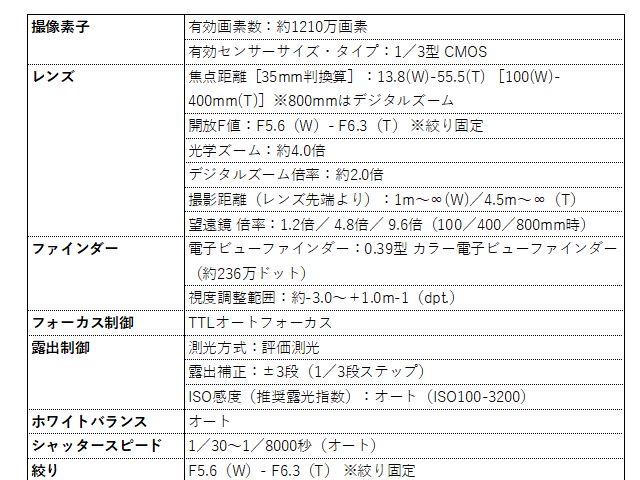















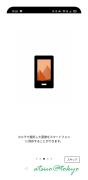











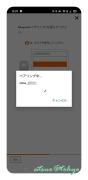
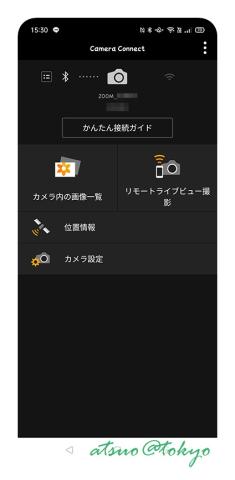
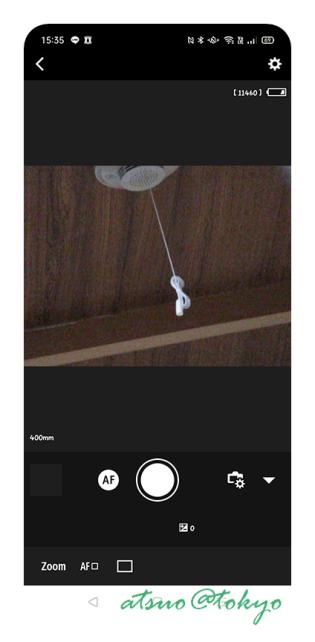
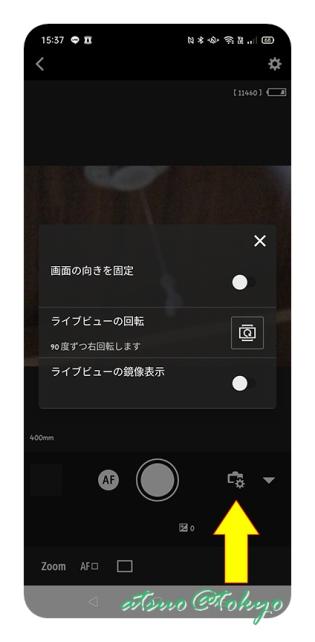















ZIGSOWгҒ«гғӯгӮ°гӮӨгғігҒҷгӮӢгҒЁгӮігғЎгғігғҲгӮ„гҒ“гҒ®гӮўгӮӨгғҶгғ гӮ’жҢҒгҒЈгҒҰгҒ„гӮӢгғҰгғјгӮ¶гғје…Ёе“ЎгҒ«иіӘе•ҸгҒ§гҒҚгҒҫгҒҷгҖӮ